Ajout de l’option des outils d’administration
Les outils d’administration sont une collection d’applications écrous et boulons que vous utilisez pour « administrer » votre système. Ils incluent des programmes qui vous permettent de gérer votre lecteur de disque, de gérer les périphériques, d’ajuster les paramètres de sécurité, etc.
Si vous envisagez d’utiliser souvent de tels outils, vous souhaiterez peut-être les afficher dans le menu Démarrer ou sur l’écran Démarrer. Cependant, la manière dont vous accomplissez la tâche dépend de la version de Windows que vous utilisez.
Windows 7
Pour ajouter l’option Outils d’administration au menu Démarrer de Windows 7, procédez comme suit:
-
Cliquez avec le bouton droit sur Démarrer pour afficher un menu contextuel.
-
Choisissez Propriétés dans le menu contextuel. Windows affiche la boîte de dialogue Propriétés de la barre des tâches et du menu Démarrer.
-
Assurez-vous que l’onglet Menu Démarrer est affiché. (Voir la figure 1.)
-
Cliquez sur le bouton Personnaliser. Windows affiche la boîte de dialogue Personnaliser le menu Démarrer.
-
Faites défiler vers le bas jusqu’à ce que vous voyiez le groupe qui contrôle les outils d’administration système. (Voir la figure 2.)
-
Cliquez sur le bouton radio du milieu et activez le lien Outils d’administration pour apparaître dans le menu Démarrer.
-
Cliquez sur OK pour fermer toutes les boîtes de dialogue ouvertes.
Windows 8
Pour ajouter l’option Outils d’administration à l’écran de démarrage sur un système Windows 8, procédez comme suit:
-
Assurez-vous que l’écran de démarrage est affiché. (En d’autres termes, ne faites pas ces étapes depuis le bureau.)
-
Appuyez sur Win + C. Windows affiche la barre d’icônes sur le côté droit de l’écran.
-
Cliquez sur le bouton Paramètres. Windows affiche le volet Office Paramètres.
-
Cliquez sur l’option Tuiles. Windows affiche deux options dans le volet Office.
(Voir la figure 3.)
-
Cliquez sur le curseur Afficher les outils d’administration; il devrait changer en Oui.
-
Cliquez sur l’écran de démarrage, n’importe où sauf dans le volet des tâches. Le volet Office disparaît.
Bientôt, vous remarquerez que le nombre de tuiles sur l’écran de démarrage augmente. Ce que vous avez ajouté, ce sont les outils d’administration. Vous pouvez maintenant utiliser les outils, comme vous le souhaitez.
Windows 10
Pour ajouter l’option Outils d’administration au menu Démarrer de Windows 10, procédez comme suit:
-
link: / windows-Displaying_the_Control_Panel [Afficher le panneau de configuration]. -
Cliquez sur l’option Système et sécurité.
-
Faites défiler un peu vers le bas et cliquez avec le bouton droit sur l’option Outils d’administration.
Windows affiche un menu contextuel.
-
Choisissez Épingler pour commencer.
-
Fermez le panneau de configuration.
L’option Outils d’administration apparaît maintenant sous forme de vignette dans votre menu Démarrer. Cliquez dessus pour ouvrir la fenêtre familière des outils d’administration de votre système. (Voir la figure 4.)
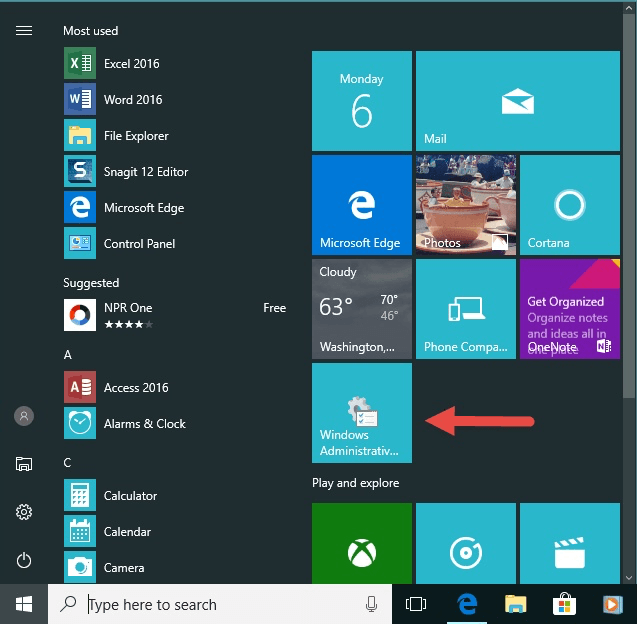
Figure 4. Les outils d’administration dans le menu Démarrer de Windows 10.
Cette astuce (12705) s’applique à Windows 7, 8 et 10.